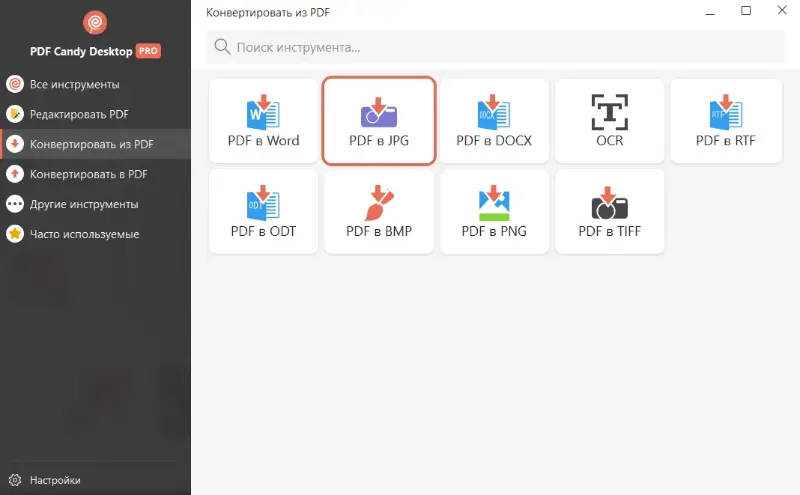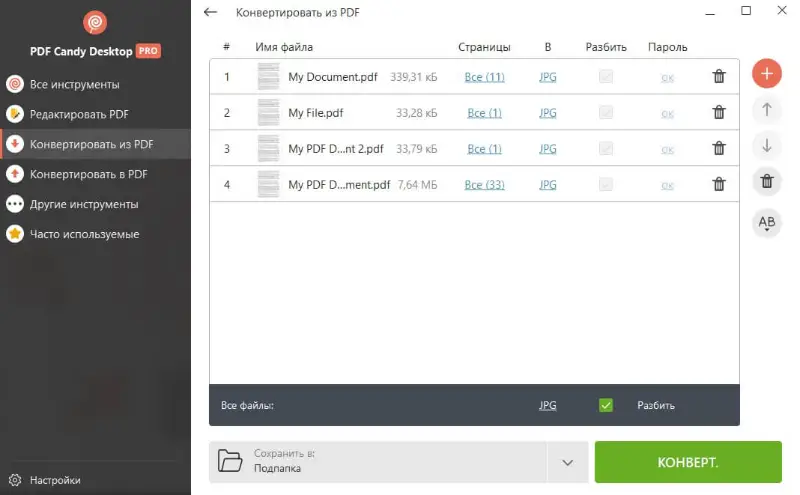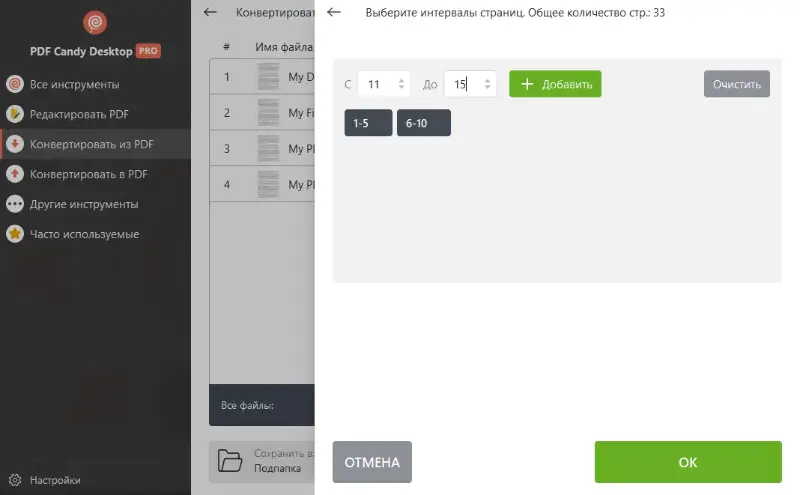Как конвертировать PDF в JPG
Знание того, как конвертировать PDF в JPG, может быть очень полезным по целому ряду причин.
В этой статье мы рассмотрим 6 простых и эффективных сервисов, которые помогут вам без особых усилий преобразовать ваши PDF файлы в изображения JPG. От бесплатного PDF конвертера для ПК до онлайн PDF конвертеров - у нас вы найдете варианты для различных целей.

Как мы выбирали конвертеры PDF в JPG
При выборе сервисов для преобразования PDF в JPG мы руководствовались следующими критериями:
- Точность конвертации. PDF конвертеры должны преобразовывать PDF в JPG без потери качества и целостности контента.
- Простота использования. Инструменты должны иметь интуитивно понятный интерфейс (желательно на русском) и простой процесс конвертации.
- Пакетное преобразование. Конвертеры PDF в изображения должны предлагать функции пакетного преобразования, чтобы помочь вам сэкономить время и силы.
Способ 1. PDF Candy Desktop
PDF Candy Desktop - отличная программа для конвертирования из PDF в JPG, а также другие популярные форматы изображений и не только. Это простой и надежный бесплатный PDF конвертер на русском, обладающий широким набором инструментов, что делает его предпочтительным выбором для многих пользователей.
Как конвертировать PDF в JPG в программе PDF Candy Desktop:
- Скачайте бесплатный конвертер PDF установите его на свой компьютер.
- Запустите программу и выберите опцию «Конвертировать из PDF» в меню слева в главном окне.
- Выберите инструмент «PDF в JPG» и добавьте документы в конвертер файлов. Вы также можете перетащить их в окно программы.
- При необходимости добавьте диапазоны страниц для преобразования и выберите разбить ли PDF постранично при конвертировании.
- Когда все будет готово, нажмите кнопку «Конвертировать», чтобы запустить процесс конвертации PDF в JPG. Новые созданные файлы будут сохранены в указанной папке.
Плюсы:
- Удобный интерфейс. Конвертер из PDF в JPG имеет удобный интерфейс на русском языке, что делает его доступным для людей с разным уровнем технической подготовки.
- Пакетное преобразование. Программа поддерживает пакетную обработку, позволяя одновременно конвертировать несколько PDF документов в JPG формат, что значительно экономит время.
- Качество изображения. Процесс конвертирования происходит быстро и эффективно, без потери качества. Конвертированное изображение сохраняет все содержимое исходного PDF файла.
- Выбор страниц. Вы можете выбрать определенные диапазоны страниц для конвертации в PDF. Это удобно, когда нужно извлечь только определенные страницы.
- Выходные форматы. Помимо JPG, программа для работы с PDF может конвертировать PDF в другие форматы изображений, такие как PNG, BMP и TIFF.
- Встроенный PDF редактор. Перед тем, как перевести PDF в JPG, вы можете отредактировать ваш документ.
PDF Candy Desktop позволяет без труда и потери качества преобразовать PDF в JPG и другие форматы изображений. Так что если вам нужно быстрое решение для конвертации документов, попробуйте эту бесплатную программу!
Способ 2. Приложение «Просмотр» (Preview)
Преобразование PDF файла в JPG изображение может быть выполнено быстро и легко с помощью приложения «Просмотр». Это встроенная программа для работы с PDF файлами для компьютеров под управлением macOS. Этот метод бесплатный и не требует установки дополнительного программного обеспечения.
Как превратить PDF в JPG с помощью программы «Просмотр»:
- Откройте PDF файл, который вы хотите преобразовать, в Preview.
- Перейдите в меню «Файл» и выберите «Экспорт» из появившегося выпадающего меню.
- Выберите «JPEG» в качестве выходного формата. Настройте качество и разрешение изображения.
- Назовите экспортированный файл и выберите место его сохранения.
- Нажмите «Сохранить», и ваш PDF файл будет автоматически преобразован в JPG-изображение.
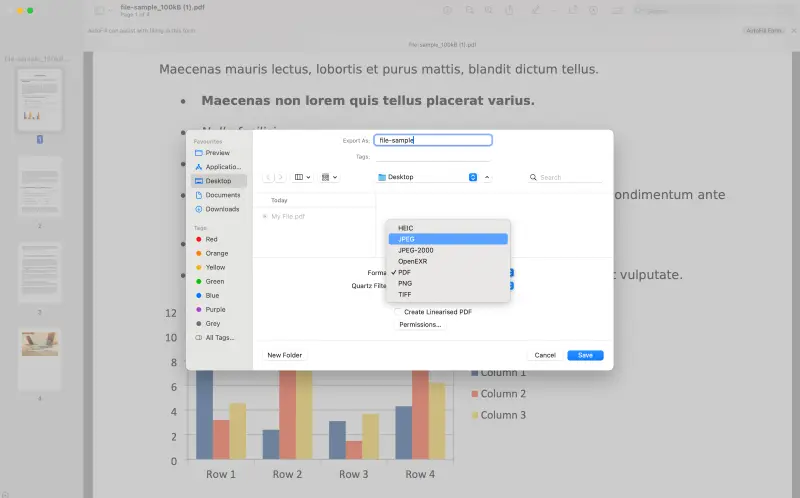
Плюсы:
- Предустановленое приложение. Программа для работы с PDF предустановлена, что делает ее доступной для пользователей Mac без дополнительных затрат.
- Интуитивно понятный интерфейс. PDF конвертер имеет удобный интерфейс. Даже пользователи с минимальными техническими знаниями смогут быстро преобразовать PDF в JPG.
- Инструменты редактирования. Preview предлагает базовые возможности редактирования изображений. После конвертации вы можете вносить простые изменения в JPG файлы, такие как обрезка, поворот и изменение размера.
Минусы:
- Ограниченные возможности. Программа для PDF предназначена в основном для просмотра документов, и ее возможности конвертирования ограничены.
- Нет пакетной обработки. Вам придется конвертировать каждый PDF в JPG по отдельности, что может занять много времени при работе с несколькими файлами.
В целом, преобразование PDF файла в JPG изображение с помощью приложение «Просмотр» - это простой и понятный подход к выполнению задачи, не требующий никакого дополнительного программного обеспечения и не тратящий никаких денег!
Способ 3. Adobe Acrobat Pro
Adobe Acrobat Pro - это передовое программное обеспечение для создания, редактирования PDF, управления и обмена PDF файлами. Использование этой программы для перевода PDF в JPG может быть предпочтительным способом, если вам нужны высококачественные версии файлов для печати.
Как перевести PDF в JPG с Adobe Acrobat Pro
- Откройте нужный PDF файл в программе Adobe Acrobat.
- Перейдите на правую панель и нажмите на инструмент «Экспорт PDF».
- Выберите «Изображение» во всплывающем меню.
- Выберите формат «JPG».
- Нажмите «Экспорт», и ваш файл будет экспортирован в выбранный формат.
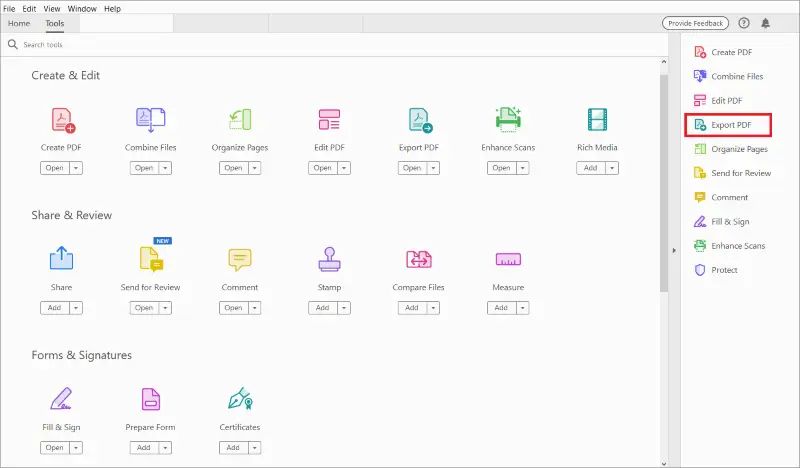
Плюсы:
- Оптимальная производительность. Конвертер PDF в JPG обеспечивает сохранение исходного разрешения и качества экспортируемого изображения, что делает его пригодным для печати.
- Варианты настройки. Вы можете изменить размер JPG изображения, цветовой режим и другие настройки перед экспортом, чтобы получить желаемый результат.
- Универсальность. Это мощный редактор PDF, поэтому он не ограничивается только конвертированием PDF в JPG. Он может решать и другие задачи, например объединять, защищать и редактировать PDF документы.
Минусы:
- Цена. Это профессиональная программа для работы с PDF документами с ценовой моделью, основанной на подписке. Она может оказаться дорогой для пользователей, особенно если им не требуется полный набор функций, а нужны только базовые инструменты для перевода из PDF в JPG.
- Кривая обучения. Хотя программа предлагает широкий спектр функций, помимо конвертирования PDF в JPG, для некоторых пользователей она более сложна в освоении.
В целом Adobe Acrobat Pro широко используется как в личных, так и в профессиональных целях благодаря широкому набору функций. Тем не менее, стоимость и скорость обучения могут стать препятствием для индивидуальных пользователей с базовыми потребностями.
Способ 4. iLovePDF
Использование iLovePDF для конвертирования PDF в JPG - это быстрое и простое решение для выполнения работы. Он разработан для удобства пользователей и доступен через веб-браузеры, что делает его удобным для широкой аудитории.
Как конвертировать PDF в JPG онлайн с iLovePDF
- Посетите сайт iLovePDF.
- Нажмите кнопку «Выбрать PDF файлы» или перетащите документ в указанную область.
- Выберите изображение «Страница в JPG» и выберите качество «Нормальное» или «Высокое».
- Нажмите кнопку «Конвертация в JPG». Сохраните изображения на своем устройстве, в Dropbox или Google Drive или создайте ссылку для общего доступа.
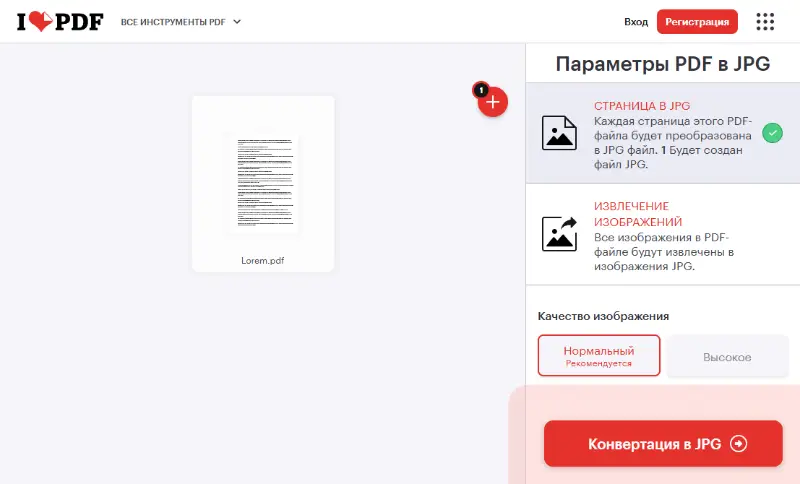
Плюсы:
- Онлайн. Это онлайн конвертер PDF в JPG, поэтому вы можете получить доступ и использовать его с любого устройства с подключением к Интернету. Нет необходимости устанавливать какое-либо программное обеспечение.
- Уменьшение размера. Платформа предлагает возможность выбора качества изображения в процессе конвертации, что позволяет уменьшить размер конечных JPG изображений.
- Редактирование. Вы можете не только конвертировать PDF файл в JPG изображения, но и повернуть PDF документ. Это может быть полезно при подготовке файлов к конвертации.
Минусы:
- Размер файла. Бесплатная версия онлайн конвертера PDF ограничивает размер загружаемых и обрабатываемых файлов до 25 МБ. Более крупные PDF файлы не поддерживаются без обновления до премиум подписки.
- Лимит пакетной обработки. Несмотря на то что в сервисе для переделывания PDF файлов в изображения JPG есть функция пакетного преобразования, одновременно можно конвертировать только 2 файла.
В целом, iLovePDF - это удобный онлайн инструмент для преобразования PDF в JPG, но пользователям следует помнить о его ограничениях.
Спобос 5. PDF Candy
PDF Candy - это онлайн платформа, которая предлагает более 80 различных инструментов для работы с PDF файлами. Благодаря удобному интерфейсу и широким функциональным возможностям этот бесплатный онлайн конвертер PDF является оптимальным решением для эффективного преобразования PDF в JPG.
Как преобразовать PDF в JPG онлайн бесплатно на сайте PDF Candy
- Откройте веб-браузер и затем инструмент онлайн конвертер PDF в JPG.
- Нажмите кнопку «Добавить файл(ы)», чтобы загрузить нужный PDF файл(ы). Вы также можете перетащить его прямо на веб страницу.
- Настройте качество выходных JPG изображений.
- Нажмите кнопку «Конвертировать в PDF», чтобы запустить процесс.
- После завершения конвертации сервис предоставит вам ссылки для скачивания преобразованных файлов.
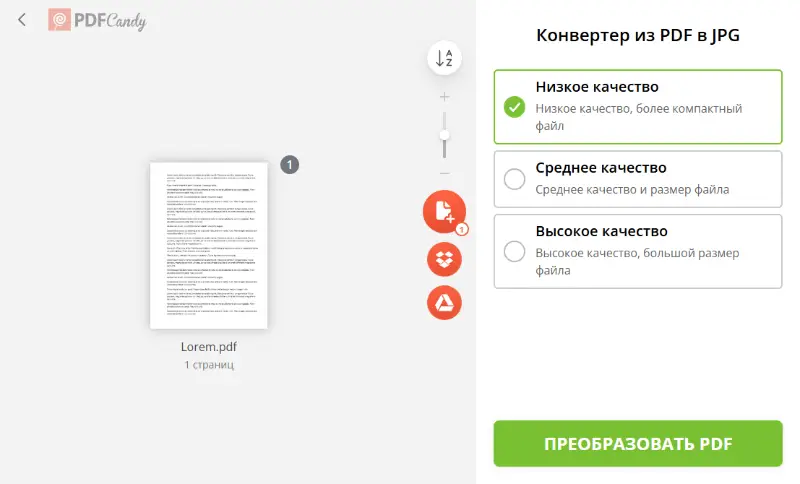
Плюсы:
- Качественные возможности. Конвертер PDF в JPG позволяет выбирать между низким, средним и высоким качеством. Это удобно, если вам нужна четкость изображения для презентаций или меньший размер файла для публикации в Интернете и отправки по электронной почте.
- Варианты экспорта. Вы можете скачать каждое изображение по отдельности или выбрать скачивание всех файлов в виде ZIP архива.
- Универсальные инструменты. Платформа предлагает широкий спектр других инструментов для работы с PDF файлами, включая конвертирование, редактирование текста PDF, объединение, разделение и многое другое.
Минусы:
- Ограничения по размеру. Платформа имеет ограничение на размер файлов для обработки - 50 МБ. Это может быть затруднительно для пользователей, работающих с большими документами или мультимедийными файлами.
В целом, интуитивно понятный интерфейс и доступность PDF Candy в режиме онлайн делают его классным сервисом не только для частных лиц, предприятий, студентов и профессионалов, стремящихся упростить процесс преобразования документов.
Способ 6. PDF24 Tools
PDF24 Tools - это бесплатный онлайн-сервис, предоставляющий широкий спектр инструментов для работы с PDF файлами, включая конвертацию PDF в JPG.
Как конвертировать PDF в JPG с помощью PDF24 Tools
- Перейдите на сайт PDF24 Tools и выберите инструмент «PDF в JPG».
- Загрузите PDF файл, который хотите конвертировать, перетащив его в указанную область или выбрав файл с компьютера.
- Настройте параметры конвертации, если это необходимо.
- Нажмите кнопку «Преобразовать», чтобы начать процесс.
- После завершения конвертации скачайте полученные JPG изображения на свой компьютер.
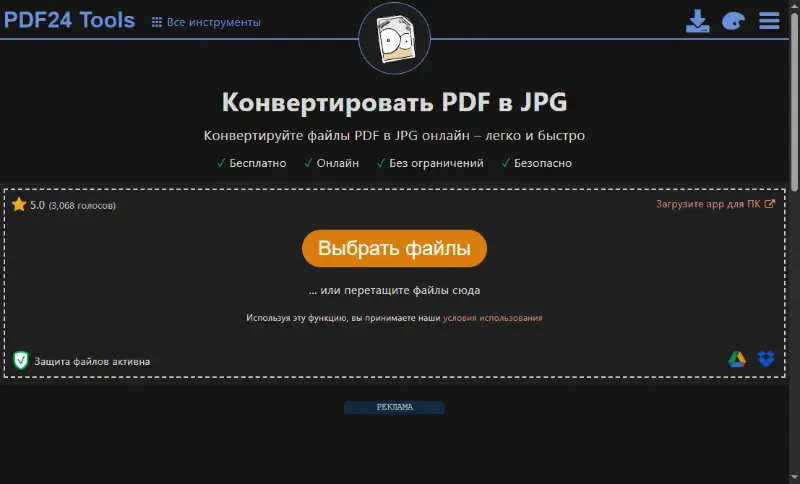
Плюсы:
- Бесплатность. PDF24 Tools полностью бесплатен для использования.
- Онлайн-доступность. Не требует установки программ для работы с PDF; доступен через веб-браузер.
- Простота использования. Интуитивно понятный интерфейс, подходящий для пользователей с любым уровнем технической подготовки.
- Дополнительные функции. Помимо конвертации, сервис предлагает другие инструменты для работы с PDF, такие как сжатие, объединение и разделение файлов.
Минусы:
- Ограничения по размеру файла. Для больших PDF файлов могут быть установлены ограничения на размер загружаемого файла.
- Зависимость от интернета. Требуется стабильное интернет-соединение для работы с сервисом.
- Конфиденциальность данных. При загрузке файлов на сайт всегда существует риск утечки данных, поэтому не рекомендуется использовать его для обработки конфиденциальных документов.
PDF24 Tools является удобным решением для быстрой конвертации PDF в JPG без необходимости установки дополнительного программного обеспечения.
PDF или JPG: сводная таблица
| Характеристика | JPG | |
|---|---|---|
| Тип файла. | Документ. | Изображение. |
| Сжатие. | Без потерь или с потерями. | Сжатие с потерями. |
| Размер файла. | Обычно больше. | Меньший размер файла. |
| Качество изображения. | Высокое качество для графики и текста. | Качество изображения ухудшается при высоком сжатии. |
| Поддержка текста. | Поддерживает текст, гиперссылки и аннотации. | Текст не поддерживается; формат только изображения. |
| Прозрачность. | Поддерживает прозрачность (с векторной графикой). | Нет поддержки прозрачности (если не используется с PNG/JPEG 2000). |
| Разрешение. | Независимое (на основе вектора). | Зависит от разрешения (на основе пикселей). |
| Использование. | Лучше всего подходит для документов, руководств, электронных книг и форм. | Идеально подходит для фотографий, веб-изображений и простой графики. |
| Функции безопасности. | Поддерживает шифрование, защиту паролем и цифровые подписи. | Нет функций безопасности. |
| Масштабируемость. | Масштабируемый (на основе вектора). | Немасштабируемый (на основе пикселей). |
| Поддержка многостраничного режима. | Поддерживает многостраничные документы. | Одно изображение на файл. |
| Возможность поиска. | Текст в PDF доступен для поиска (если он текстовый). | Недоступен для поиска, так как это изображение. |
Вопросы и ответы
- Могу ли я конвертировать PDF защищенный паролем в JPG?
- Да, но для эффективного преобразования вам потребуется ввести пароль. В качестве альтернативы вы можете снять пароль с PDF перед конвертированием.
- Можно ли сохранить гиперссылки при преобразовании PDF в JPG?
- Нет, гиперссылки не могут быть сохранены при изменении формата файла с PDF в JPG. Изображения не поддерживают гиперссылки и другие интерактивные элементы, которые обычно содержатся в PDF документах.
- Как сохранить качество изображения при конвертации PDF в JPG?
- При переводе PDF в JPG качество изображения зависит от выбранного инструмента и настроек. Многие конвертеры PDF, такие как PDF Candy Desktop, предлагают возможность выбрать уровень качества изображения. Чтобы сохранить максимальное качество, установите параметр высокого разрешения при экспорте.
- Можно ли конвертировать только отдельные страницы из PDF?
- Да, многие программы и онлайн-сервисы позволяют выбрать конкретные страницы для конвертации. Например, в PDF Candy Desktop вы можете указать диапазон страниц, которые хотите экспортировать в формате JPG, вместо преобразования всего документа.
- Какие преимущества у формата JPG для сохранения данных из PDF?
- Формат JPG удобен для использования в презентациях, публикации в интернете или пересылке по электронной почте. JPG изображения занимают меньше места, чем PDF, и их легко открыть на любом устройстве, не устанавливая дополнительные программы.
- Могу ли я использовать мобильное устройство для конвертации PDF в JPG?
- Да, существуют мобильные приложения и онлайн-сервисы, которые позволяют конвертировать PDF в JPG прямо со смартфона или планшета. Например, вы можете загрузить файл в онлайн PDF конвертер через браузер вашего устройства, выполнить преобразование и сразу сохранить JPG изображения в галерею.
Советы по конвертированию PDF в JPG
- Преобразуйте пакетно. Если у вас есть несколько PDF документов, которые необходимо преобразовать, вы можете конвертировать их все сразу, а не по одному.
- Диапазон страниц. Определите, хотите ли вы конвертировать весь документ или определенные страницы. Многие конвертеры позволяют выбрать диапазон страниц, что может быть удобно для больших PDF документов.
- Проверьте качество вывода. Перед загрузкой JPG файла всегда проверяйте качество вывода, чтобы получить желаемый результат.
- Установите разрешение. При конвертировании из PDF в JPG важно выбрать подходящее разрешение, чтобы изображение не было пикселизированным или размытым при увеличении.
- Размер файла. Не забывайте о размере получаемых JPG изображений. Если вам нужно, чтобы они были небольшими, отрегулируйте параметры изменения размера изображений или качества.
- Защищайте свои документы. Прежде чем делиться файлами, содержащими конфиденциальную информацию, обязательно защитите их водяным знаком. Это позволит установить право собственности на изображение.
- Бекап исходных файлов. Перед конвертированием PDF в JPG обязательно создайте резервную копию исходных документов. Это гарантирует, что вы всегда сможете вернуться к файлу в случае необходимости.
Из PDF в JPG: заключение
Как видите, преобразование PDF файлов в JPG еще никогда не было таким простым благодаря этим четырем удобным сервисам.
Выбираете ли вы обширные возможности PDF Candy Desktop, интуитивно понятный интерфейс Preview, бесшовный онлайн-опыт iLovePDF, настраиваемые параметры PDF Candy или профессиональные инструменты Adobe Acrobat Pro - у вас есть все, чтобы без труда конвертировать PDF документы в формат изображений.
Теперь вы знаете, как конвертировать PDF в JPG, и сможете успешно создавать высококачественные, визуально привлекательные изображения, которыми можно делиться и наслаждаться всем.